Na een lang ziektebed is het Video Home System, beter bekend als VHS, definitief overleden op 30-jarige leeftijd. Filmmaatschappijen brengen geen grote releases meer uit op vhs-tapes, de vhs-spelers zijn uit de winkels verdwenen en u moet goed zoeken naar een videotheek die nog vhs-tapes verhuurt.
De geboorte van vhs in 1976 betekende groot geld voor JVC de ontwikkelaar en de filmmaatschappijen. De acceptatie van dit nieuwe systeem duurde nog geen twee jaar. Het eenvoudige tape-mechanisme en de langere speeltijd van vhs zorgde er voor dat de formaatoorlog met Sony’s Betamax glansrijk werd gewonnen.
De vhs-recorders bleken een uitkomst voor het vastleggen van homevideo’s. Bruiloften, diploma-uitreikingen, het opgroeien van kinderen, vakanties; alle filmopnames werden overgezet op vhs-tapes zodat iedereen er van kon genieten.
Ruime twee decennia naar haar introductie kreeg vhs er een concurrent bij; een diskje van twaalf centimeter met de naam dvd. De dvd verslaat het oude vhs op alle fronten. Betere kwaliteit film en geluid, betere mogelijkheden voor ondertiteling, goedkopere productie en een langere houdbaarheid datum. Zeven jaar duurde het voordat de dvd-verhuur die van vhs oversteeg en nog eens drie jaar voordat filmmaatschappijen besloten dat het vhs-tijdperk voorbij was.
Als u nu geen actie onderneemt kan het verdwijnen van vhs een groot verlies voor u zijn. Want ook bij u puilt na dertig jaar er ergens een kast uit met vhs-tapes vol met unieke filmmomenten. Ook als deze analoge tapes netjes zijn opgeborgen verliezen ze met de tijd aan kwaliteit en zullen de herinneringen langzaam vervagen.
Hoogste tijd dus om de handen uit de mouwen te steken, de tapes af te stoffen en de hele handel om te zetten naar een digitaal formaat. Pas dan kunt u er gerust op zijn dat ook uw kleinkinderen nog kunnen genieten van hun erfgoed.
De juiste hardware
De basis apparatuur die u nodig hebt om vhs-tapes te digitaliseren zijn een computer en een vhs-speler. Bent u in het bezit van een dvd-recorder dan kunt u zelfs volstaan met enkel een vhs-speler. De computer hoeft zeker geen super computer te zijn. Met een Pentium II kunt u prima aan de slag. Belangrijk is wel dat u minimaal 20 GB schijfruimte vrij hebt. Een langzamere computer met weinig geheugen heeft wel tot gevolg dat encodeerprocessen langzamer verlopen. Encodeerprocessen verlopen beter als u gebruik maakt van een tweede harde schijf met een eigen partitie. Als deze schijf leeg is voorkomt dit problemen met fragmentatie en doordat u geen gebruik maakt van de systeemschijf kan de volledige snelheid van de schijf worden benut voor het opslaan van videogegevens.
Voordat u aan de slag gaat met het digitaliseren van de vhs-tapes moet u nog wel de koppen van de vhs-speler schoonmaken. Dit kunt u doen door gebruik te maken van een speciale cleaning tape of als u handig bent met wat alcohol en een doekje.
Er zijn verschillende mogelijkheden om vhs-tapes te digitaliseren. Uiteraard heeft iedere manier haar voor- en nadelen. Het is lastig om aan te geven wat de beste manier is. Dit is bijvoorbeeld afhankelijk van het type apparatuur, de kwaliteit van de vhs-tapes, de gekozen programma’s, de instellingen van het encodeerproces en de bekabeling die wordt gebruikt. Daarnaast hoeft de beste manier voor de één niet de oplossing te zijn voor de ander. Hebt u zeer veel tapes en weinig tijd, dan zal snelheid prevaleren boven kwaliteit. En als u alle opnames wilt bewerken dan gaat u voor de hoogste kwaliteit haalbaar. Het enige wat u altijd moet doen is een test uitvoeren van uw methode en vervolgens de beelden controleren op uw televisie. Bent u tevreden, dan kunt u de rest van de tapes op dezelfde manier omzetten.
Dvd-recorder
De snelste methode om vhs-tapes over te zetten naar een digital formaat is door gebruikt te maken van een dvd-recorder. Om videogegevens over te dragen van de vhs-speler naar de dvd-recorder kunt u gebruik maken van twee verschillende videoaansluitingen, composiet en s-video. Gebruikt u composiet dan maakt u gebruik van een kabel met gele tulp stekkertjes. Kwalitatief beter is de s-video aansluiting, waarvoor u een kabel nodig hebt met vier puntjes. De audiokabels herkent u aan de rood en witte tulp stekkers. Nadat u de kabels hebt aangesloten, verlaagt u de scherpte of sharpness van de vhs-speler tot nul. Op deze manier wordt het eventuele ruis aanwezig op de videoband niet versterkt.
De dvd-recorder beschikt over een aantal verschillende opname mogelijkheden. U kunt waarschijnlijk kiezen uit standard play, long play en extended long play. In het laatste geval wordt er opgenomen met een lage bitrate waardoor er meer video op een dvd past. U moet controleren of de kwaliteit van extended long play afdoende is. Is dat niet het geval dan kiest u voor long play of standard play.
Grafische kaart
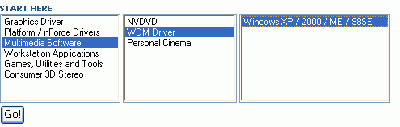
Bij Nvidia kunt u de laatste versie downloaden van de wdm-capture driver.
Wie niet over een dvd-recorder beschikt zal gebruik moeten maken van de computer om de vhs-tapes te digitaliseren. Om video over te zetten is een capture apparaat noodzakelijk. Er zijn verschillende mogelijkheden.
Hebt u een videokaart die beschikt over een video-ingang dan kunt u deze aansluiting gebruiken. Meestal betreft het hier een s-video-ingang. Heeft de vhs-speler geen s-video-uitgang dan kunt u een verloop stekkertje kopen van composiet naar s-video om dit probleem op te lossen. De audio wordt gecaptured via de audiokaart. De laatste wdm-capture driver kunt u downloaden bij de fabrikant van uw grafische kaart.
TV-kaart
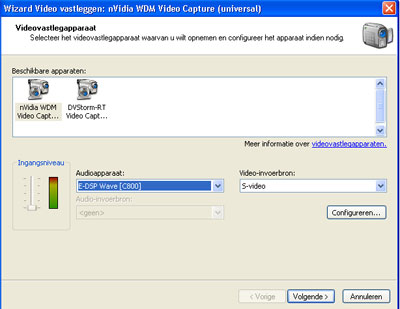
Ook met Windows Moviemaker kunt u beelden capturen van uw tv- of capturekaart.
De meeste tv-kaarten stellen u in staat om video op te nemen. Ook hier zien we de composiet en s-video-aansluiting weer terug. Daarnaast kan de tv-kaart ook audio capturen. Bij een aantal tv-kaarten kunt u alleen maar capturen met de bijgeleverde software. Afhankelijk van uw wensen moet u dan bepalen of deze software afdoende is. Erg handig is dat de nieuwste tv-kaarten direct capturen naar mpeg-2. Deze optie is handig als u niet van plan bent de videobeelden te bewerken met titels en effecten. U voorkomt hiermee tevens de conversie slag van analoog naar dv en van dv naar mpeg-2, wat winst kan betekenen in kwaliteit.
Capturekaart
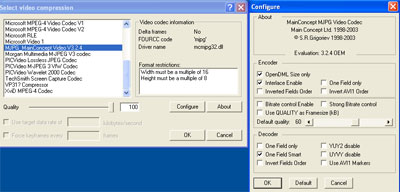
Video codecs zijn verantwoordelijk voor de kwaliteit van uw beeld.
De meest gebruikelijke oplossing is het capturen met een capturekaart. Is deze open host controller interface (ohci)-compatibel dan kunt u vanuit ieder programma met deze kaart video capturen. Capturekaarten variëren enorm in kwaliteit en prijs. Waar u vooral op moet letten is dat ze in staat zijn om in verschillende resoluties te capturen en in ieder geval de resolutie 720 x 576 ondersteunen.
Een groot voordeel van capturekaarten is dat ze de grote hoeveelheden videodata direct terugbrengen naar hanteerbare proporties. Dit scheelt veel schijfruimte. Ze maken hiervoor gebruik van een video codec. Deze codec codeert en decodeert de videogegevens via speciale algoritmes. Nadeel van veel capture-kaarten is dat ze gebruik maken van eigen merk codecs. De videobeelden kunnen alleen worden afgespeeld als deze codec aanwezig is. Dit compatibiliteits probleem kunt u omzeilen door vanaf het begin te capturen met een programma dat toelaat met andere codecs te werken.
Analoog-digitaal converter
De laatste twee jaar zijn er steeds meer analoog-digitaal converters op de markt gekomen. Deze kastjes zetten de analoge videosignalen om naar een digitaal dv-signaal. Groot voordeel is dat deze converters eenvoudig zijn aan te sluiten via usb of firewire en een hoog standaard dv-videoformaat afleveren dat op iedere computer kan worden bekeken en bewerkt. U kunt uw vhs-speler door middel van composiet of s-video en audio kabels aansluiten op deze converter.
U kunt nu met ieder capture-programma beelden inladen van de vhs-speler. Het nadeel van het werken met een converter is dat de bestanden behoorlijk omvangrijk zijn. Daar tegenover staat dat ze uitstekend zijn te bewerken en dat u altijd de vrijheid hebt om ze te encoderen naar iedere gewenst eindformaat.
Camera
Als u niet één van bovenstaande apparaten hebt maar wel een firewire aansluiting, kunt u met een beetje geluk ook gebruik maken van uw (oude) dv-camera. U sluit uw vhs-speler aan op de camera en de camera met een firewire-kabel op de computer. Afhankelijk van de camera hebt u direct beeld, moet u eerst de instelling ‘analog pass thru’ inschakelen voordat u beeld ziet of krijgt u totaal geen beeld. Lukt het niet om de beelden direct op de pc te zetten dan kunt u overwegen ze op te nemen op een mini-dv tape. Daarna kunt u ze als nog inladen op de pc.
Overzetten naar mpeg-2 of bewerken
Als de apparatuur goed is aangesloten kunt u gaan capturen. U hebt twee mogelijkheden. Als u snel klaar wilt zijn kunt u met programma’s zoals Ulead Dvd MovieFactory, Sonic MyDVD, Showbiz DVD, en NeoDVD Plus, direct capturen naar dvd. Dit is een handige methode waarbij u zich wel moet realiseren dat u geen losse digitale kopie meer hebt van de beelden. Als u op een later moment de beelden toch ook wilt kunnen afspelen op de computer of uw mobiele telefoon zit er niets anders op dan de beelden als nog op een andere manier te capturen. De conversie van mpeg-2 naar andere eindformaten levert namelijk zelden een bevredigend resultaat op.
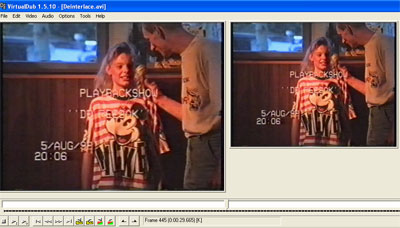
Deze beelden van een opname op vhs uit 1992 zijn met Virtualdub goed op te poetsen.
AVI-bestand
De tweede mogelijkheid die u hebt is wel geschikt om de beelden geschikt te maken voor verschillende media. U moet dan capturen naar een avi-bestand. Captured u met een analoog-digitaal converter dan wordt dit automatisch een avi-bestand met een dv codec. Laad u de video in met een capturekaart dan staat het u vrij zelf een codec te kiezen. Wij raden een mjpeg of dv codec aan. Beide stellen u namelijk in staat om de video probleemloos te bewerken. Het voordeel van de mjpeg codec is dat deze ook de video kan capturen in een lagere resolutie wat veel schijfruimte kan schelen. Het is verstandig niet lager te gaan dan een resolutie van 352 x 288 omdat dan het beeld meestal niet meer te gebruiken is voor televisie door de slechte kwaliteit. Is het uw intentie om er uiteindelijk een dvd van te maken of de beelden te mixen met nieuwe mini-dv beelden, captured u dan in 720 x 576.
Omdat de beelden van een vhs-tape vaak niet van hoge kwaliteit zijn is het niet verstandig al te veel effecten te gebruiken in uw bewerking. Bevat het beeld veel ruis dan kunt u een licht blur effect gebruiken om dit te verminderen
Encoderen en branden
Na bewerking rest u nog de beelden te encoderen. Iedere videoprogramma biedt hiervoor tal van mogelijkheden. Als u de beelden wilt gaan bekijken op de pc, mobiele telefoon of pda kiest u er dan altijd voor om de beelden te deinterlacen. Op die manier voorkomt u verspringende beeldlijnen die erg irritant worden bij snel bewegende beelden. Het is verstandig om vanuit het origineel direct naar verschillende bekende bestandsformaten te encoderen zoals mpeg-1 en 2, wmv, realmedia en divx. U kunt er dan vrijwel zeker van zijn dat u altijd in staat bent om uw beelden te bekijken op verschillende media. Het origineel kunt u desgewenst archiveren op tape, harde schijf of dvd voor later gebruik.
Programma’s en codecs
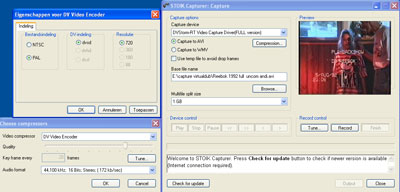
Stoik Videocapture is gratis en levert een prima resultaat.
Er zijn tal van programma’s en codecs die u kunnen helpen bij het omzetten van uw vhs-tapes. We noemen hier een aantal favorieten die zich de afgelopen jaren bewezen hebben.
Een goede gratis codec is de mjpeg-codec. Als u op deze naam Googled zult u verschillende versies aantreffen. Op www.jpg.com vind u de versie van Pegasus Imaging die een goed resultaat geeft.
Voor het capturen kunt u gebruik maken van Stoik videocapture of Virtualdub. Beide kunt u downloaden op www.download.com. Beide programma’s bieden u de vrijheid zelf de capture codec en de resolutie te bepalen. Daarnaast is Virtualdub uitstekend geschikt om video mee te bewerken.
Voor het encoderen naar mpeg-2 kunt u dertig dagen gratis gebruik maken van Tmpgenc. Op www.tmpgenc.net kunt u het downloaden.



